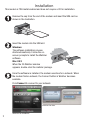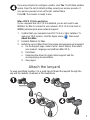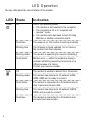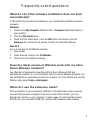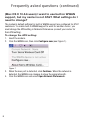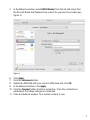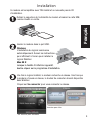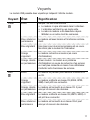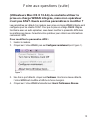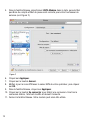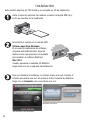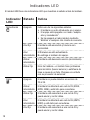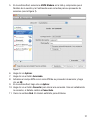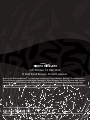La page est en cours de chargement...
La page est en cours de chargement...
La page est en cours de chargement...
La page est en cours de chargement...
La page est en cours de chargement...
La page est en cours de chargement...
La page est en cours de chargement...
La page est en cours de chargement...
La page est en cours de chargement...

8
L’emballage contient les éléments suivants :
• Le modem avec TRU-Install
™
• Le présent guide de démarrage rapide
• Un câble d’extension USB
• Une lanière
Vous pouvez également vous procurer les accessoires suivants pour votre
modem :
• Antenne externe : améliore les performances dans les zones où la force du
signal est faible (disponible à l’adresse www.sierrawireless.com/eStore)
• Carte microSD™ : carte de stockage de données externe (disponible dans
les magasins d’électronique grand public)
Présentation du modem
sans fi l USB 301/302
Vous pouvez utiliser votre modem avec n’importe lequel de ces systèmes
d’exploitation :
• Windows Vista
®
• Windows
®
XP
(Les versions 64 bits de Windows sont également prises en charge)
• Mac OS
®
X 10.4.11 ou une version ultérieure
Capuchon
Connecteur
d’antenne externe
Carte microSD
Carte SIM
Connecteur USB
Voyants
Donnée
Alimentation

9
2
3
1
Insérez le modem dans le port USB.
Windows
L’installation du logiciel commence
automatiquement. Suivez les instructions
qui s’affi chent à l’écran pour installer le
logiciel Watcher.
Mac OS X
Lorsque la fenêtre 3G Watcher apparaît,
double-cliquez sur le programme d’installation.
Ce modem est compatible avec TRU-Install et ne nécessite pas de CD
d’installation.
Retirez le capuchon de l’extrémité du modem et insérez la carte SIM,
comme illustré ci-contre.
Une fois le logiciel installé, le modem recherche un réseau. Une fois que
le modem a trouvé un réseau, le bouton Se connecter devient disponible
dans Watcher.
Cliquez sur Se connecter pour vous connecter au réseau.
Installation
Français
3G Watcher pour Windows
Watcher pour Mac

10
Fixation de la lanière
Pour conserver tous les éléments ensemble, nous vous conseillons de faire passer
la lanière dans le capuchon et le modem, comme illustré ci-dessous.
Mac OS X 10.5.6 et versions ultérieures
Si OS X 10.5.6 est installé sur votre ordinateur, vous n’avez pas besoin
d’utiliser Watcher pour Mac pour vous connecter au réseau. Cette version
possède un support WWAN (wireless wide area network - réseau étendu
sans fi l) intégré.
1. Vérifi ez que OS X 10.5.6 ou une version ultérieure est installé sur votre
ordinateur. Pour affi cher votre version OS X, cliquez sur le menu Apple
(
), puis sélectionnez À propos de ce Mac.
2. Désinstallez Watcher pour Mac.
3. Installez le pilote Mac approprié depuis l’adresse
www.sierrawireless.com/support.
a. Sur l’onglet Carrier (Opérateur) de la page Support (Assistance),
sélectionnez Others (Autres), puis sélectionnez vos produit, langue
et plate-forme (Mac OS X).
b. Cliquez sur Next (Suivant).
c. Téléchargez le pilote de prise en charge native d’Apple et la
documentation qui l’accompagne.
d. Voir page 13.
4
Si vous êtes invité à confi gurer un profi l, cliquez sur Oui. La fenêtre Profi ls
s’ouvre. Sélectionnez votre fournisseur de services dans la liste des profi ls
par défaut. Si votre fournisseur de services ne se trouve pas dans la liste,
contactez-le.
Cliquez sur OK. Le modem est prêt à l’emploi.
31 2 4

11
Le modem USB possède deux voyants qui indiquent l’état du modem.
Voyants
Voyant État Signifi cation
Power Éteint Indique l’un des états suivants :
• Le modem n’a pas été inséré dans l’ordinateur.
• L’ordinateur est éteint ou en mode veille.
• La radio du modem a été désactivée depuis
Watcher ou un autre client de connexion.
Bleu, allumé en
permanence
Le modem est sous tension et fonctionne normale-
ment.
Bleu clignotant Une mise à jour du microprogramme est en cours.
Ne retirez pas le modem de l’ordinateur.
Orange
clignotant
Le modem recherche un service (en cours
d’initialisation).
Orange, allumé
en permanence
Erreur modem : le modem a un problème
d’initialisation (en cours de recherche d’un service)
ou n’est plus connecté en raison d’une défaillance.
Contactez votre fournisseur de services.
Data
Éteint Le modem ne parvient pas à détecter le service 2G
ou 3G.
Orange
clignotant
Le modem a détecté un réseau 2G (EDGE, GPRS,
GSM). Il est prêt à se connecter.
Orange, allumé
en permanence
Le modem est connecté à un réseau 2G. Il peut
envoyer et recevoir des données.
Bleu clignotant Le modem a détecté un réseau 3G (UMTS, HSPA). Il
est prêt à se connecter.
Bleu, allumé en
permanence
Le modem est connecté à un réseau 3G et peut
envoyer et recevoir des données.

12
Foire aux questions
Que dois-je faire si l’installation du logiciel ne
commence pas automatiquement ?
Si TRU-Install ne démarre pas automatiquement, vous pouvez lancer le processus
d’installation manuellement.
Windows
1. Double-cliquez Poste de travail (Windows XP) ou sur Ordinateur (Windows
Vista) sur votre bureau.
2. Cliquez sur le lecteur TRU-Install.
3. Dans le lecteur TRU-Install, ouvrez le dossier Win, puis double-cliquez sur
le fi chier Setup.exe. Suivez les instructions qui s’affi chent à l’écran pour
installer le logiciel.
Mac OS X
Si la fenêtre 3G Watcher ne s’affi che pas :
1. Ouvrez le Finder.
2. Dans Appareils, double-cliquez sur 3G Watcher.
3. Double-cliquez sur le programme d’installation.
La dernière version de Watcher fonctionne-t-elle avec
mes autres modems Sierra Wireless ?
Oui, car Watcher est rétro-compatible avec tous les modems Sierra Wireless USB
et ExpressCard. En revanche, il n’est pas compatible avec les produits autres que
ceux de Sierra Wireless. Vous pouvez paramétrer Watcher afi n qu’il recherche
automatiquement les mises à jour disponibles. Pour de plus amples informations,
reportez-vous à l’Aide de Watcher ; pour cela, cliquez sur Aide > Rubriques
d’aide.
Quand dois-je utiliser le câble d’extension ?
Si l’orientation du port USB de l’ordinateur ou si l’épaisseur de ce dernier sont
telles que de la pression est appliquée sur l’extrémité ou sur le côté du modem,
vous risquez d’endommager votre modem ou votre ordinateur. Face à de telles
situations, n’insérez pas le modem directement dans l’emplacement USB de votre
ordinateur. Utilisez plutôt le câble d’extension pour ordinateur portable.

13
Foire aux questions (suite)
(Utilisateurs Mac OS X 10.5.6) Je souhaite utiliser la
prise en charge WWAN intégrée, mais mon opérateur
n’est pas AT&T. Quels sont les paramètres à modifi er ?
Les paramètres par défaut d’un modem avec prise en charge WWAN intégrée sont
confi gurés pour les clients d’AT&T. Pour que la prise en charge WWAN intégrée
fonctionne avec un autre opérateur, vous devez modifi er le paramètre APN dans
les préférences réseau. Consultez votre opérateur pour obtenir ses informations
concernant l’APN.
Pour modifi er le paramètre APN :
1. Insérez le modem.
2. Cliquez sur l’icône WWAN, puis sur Confi gurer maintenant (voir Figure 1).
3. Une fois le port détecté, cliquez sur Continuer. Une fois le réseau détecté,
l’icône WWAN est modifi ée et affi che la force du signal.
4. Cliquez sur l’icône WWAN et sélectionnez Ouvrir Préférences Réseau.
Figure 1

14
5. Dans la fenêtre Réseau, sélectionnez HSPA Modem dans la liste, puis vérifi ez
que Nom du compte et Mot de passe sont corrects pour votre fournisseur de
services (voir Figure 2).
6. Cliquez sur Appliquer.
7. Cliquez sur le bouton Avancé.
8. Mettez à jour la zone APN avec la valeur APN de votre opérateur, puis cliquez
sur OK.
9. Dans la fenêtre Réseau, cliquez sur Appliquer.
10. Cliquez sur le bouton Se connecter pour établir une connexion. Une fois la
connexion établie, l’état est modifi é et devient Connecté.
11. Fermez la fenêtre Réseau. Votre modem peut alors être utilisé.
Figure 2
La page est en cours de chargement...
La page est en cours de chargement...
La page est en cours de chargement...
La page est en cours de chargement...
La page est en cours de chargement...
La page est en cours de chargement...
La page est en cours de chargement...
La page est en cours de chargement...
-
 1
1
-
 2
2
-
 3
3
-
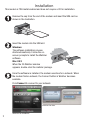 4
4
-
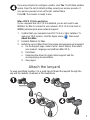 5
5
-
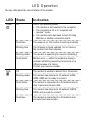 6
6
-
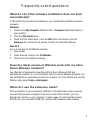 7
7
-
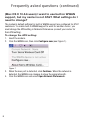 8
8
-
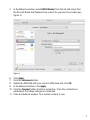 9
9
-
 10
10
-
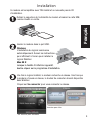 11
11
-
 12
12
-
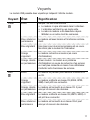 13
13
-
 14
14
-
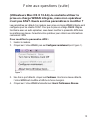 15
15
-
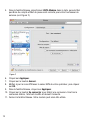 16
16
-
 17
17
-
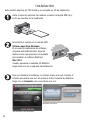 18
18
-
 19
19
-
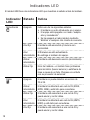 20
20
-
 21
21
-
 22
22
-
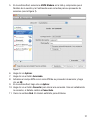 23
23
-
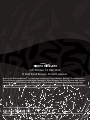 24
24
Sierra Wireless 301U Guide de démarrage rapide
- Catégorie
- Modems
- Taper
- Guide de démarrage rapide
dans d''autres langues
Documents connexes
-
Netgear 306 Guide de démarrage rapide
-
Netgear AirCard 503 Guide de démarrage rapide
-
Sierra Wireless AirCard USB 309 Guide de démarrage rapide
-
Sierra Wireless AirCard 503 Manuel utilisateur
-
Sierra Wireless USB 598 Manuel utilisateur
-
Sierra Wireless AirCard Guide de démarrage rapide
-
Sierra Wireless 306 Guide de démarrage rapide
-
Sierra Wireless AirCard 313U Guide de démarrage rapide
-
Sierra Wireless Compass Serie Manuel utilisateur